Unionプロパティを使えば、複数の範囲を同時に選択することが可能となります。
複数範囲時のコピーの制限については別記事参照。
成果物
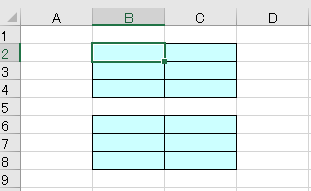
複数範囲を同時にマクロで指定し、処理を走らせてみます。
Unionプロパティの使い方

使い方は単純で、Union()の中に範囲を,で区切って追加していくだけです。
たとえばUnion(Range(“A1”), Range(“A3”)).Value = 1としてやれば、
たとえばUnion(Range(“A1”), Range(“A3”)).Value = 1としてやれば、
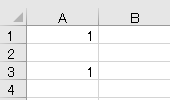
A1とA3に対してそれぞれ処理が走り、文字列が変更されます。
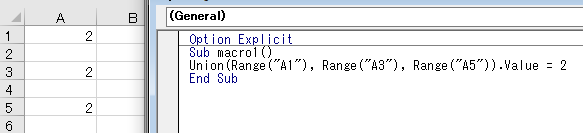
,で区切ることで範囲を追加していくことができます。範囲がひとつだけの場合はエラーになります。

表に最初から名前を付けておけば、
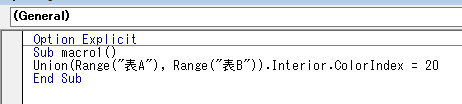
Union(Range(“表A”), Range(“表B”)).Interior.ColorIndex = 20のように記述することで、表単位でまとめて処理を記述することができます。
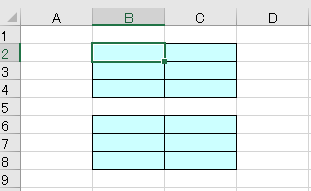
実行結果です。

やりたいことから方法を探すエクセル(Excel)操作・関数・VBA(マクロ)逆引きまとめ
逆引き(やりたいことから探す)Excel記事まとめ

関数・演算子・メソッド・プロパティ名から探すExcel/VBA(マクロ)使い方・組み合わせ方まとめ
こちらはExcelやメソッドの諸機能を、機能の名称から探せるまとめ記事です。










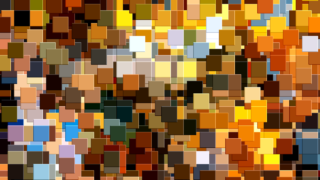










コメント